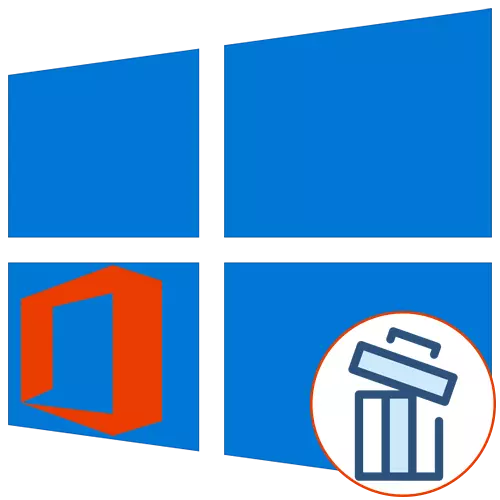
Microsoft Office 2016 Software Package ass op engem Computer vill Benotzer installéiert, awer heiansdo muss Dir dës Komponent wéinst verschiddene Grënn erofhuelen. Fir Windows 10 Besëtzer, et gi sou vill dräi Methoden fir d'Aufgab ëmzesetzen. An dësem Fall sidd Dir sécher sécher datt all Versetzungsweisunge trennt. Loosst eis all verfügbare Optioun an Uerdnung betruechten.
Method 1: Microsoft Support an Erhuelung Assistent
Wéi déi éischt Method betrëssele mir d'Appatus op Microsoft Microsoft Support, déi aktiv ass, déi verschidde Aufgabatioun vum Betribsactioun entstan hunn. D'Funktiounen vun dësem Uwendungszüüschëdert Iech eng Optioun déi Iech erlaabt ofzekommen ze kréien.
Luet Microsoft Support an Erhuelung Assistent vum offiziellen Site erof
- Klickt op de Link hei uewen fir op d'Microsoft Support an Erhuelung Assistent Download Säit ze kommen. Do, klickt op den "Download" Knäppchen.
- Erwaart d'Installatioun vum Installateur eroflueden an huet et direkt ugefaang.
- Et ginn d'Verifizéierung vun Ufuerderunge fir d'Applikatioun. Dëse Prozess fënnt eng wuertwiertlech e puer Minutten, an Dir braucht nëmmen déi aktiv Fënster net zoumaachen.
- Nom Ament vun der Installatioun schéngt op "Install".
- Fänkt un déi néideg Dateien unzefänken. Fonnéiert dës Entreprise kann an der selwechter Fënster trainéiert ginn.
- Nächst, musst Dir d'Regele vun der Lizenzvertragung bestätegen fir Interaktioun mat der etabléierter Software ze starten.
- Déi lescht Etapp ier Dir de Programm ugefaang huet - Updatée Sprooch Ressourcen. Dir kënnt et souguer iwwersprangen, well d'Interface op Russesch ugewise gëtt.
- A Microsoft Support an Erhuelung Assistent, gitt an den "Büro" Sektioun.
- Hei, wielt "Ech hunn Office installéiert, awer ech hunn den Austausch net doduerch drop ze maachen.
- Mark de Punkt "Jo" vum Marker wann de Computer betraff ass a weider geet.
- Waart op d'Aufgab fir automatesch ze léisen.
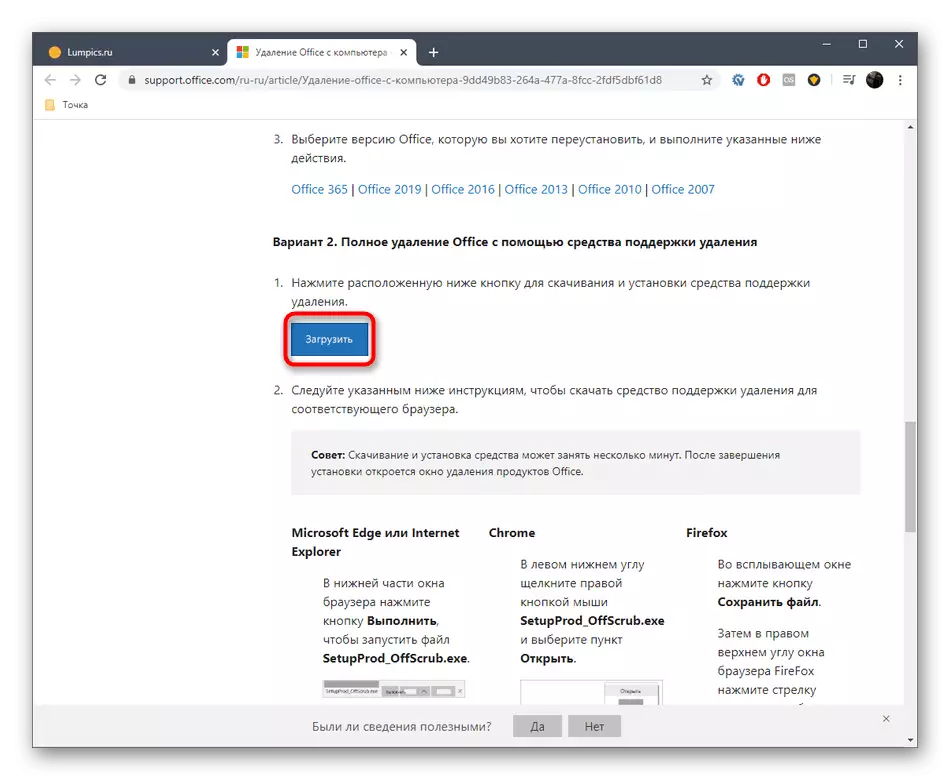
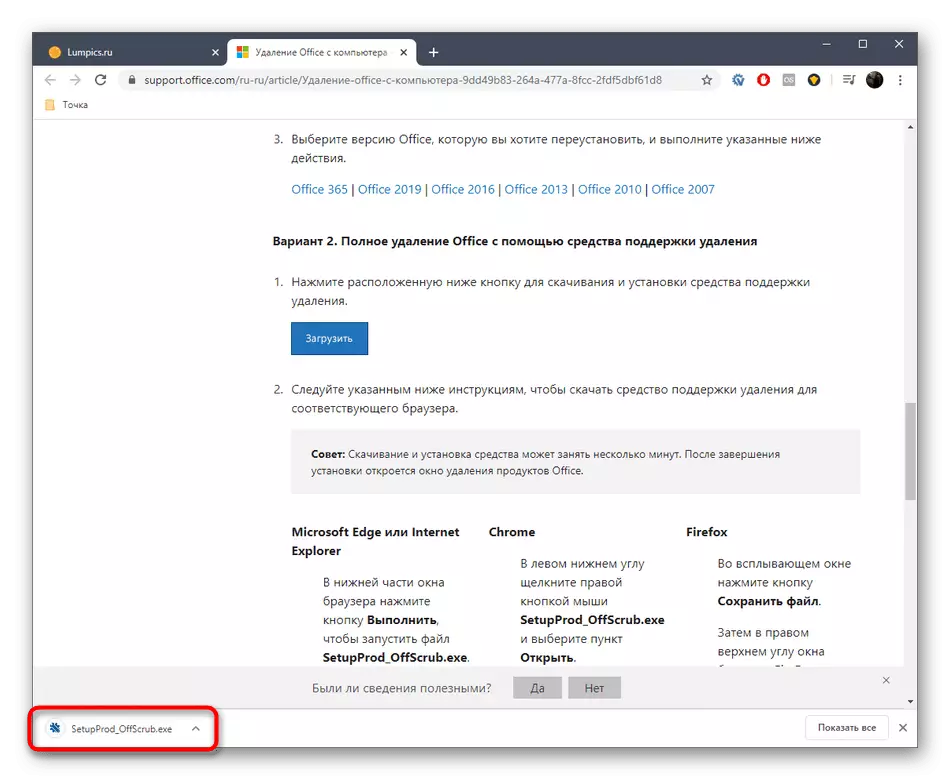
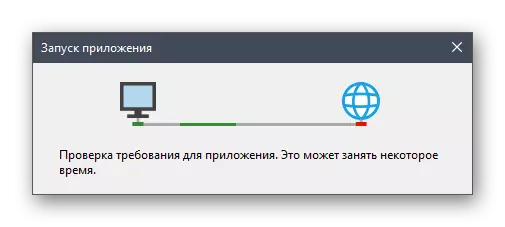
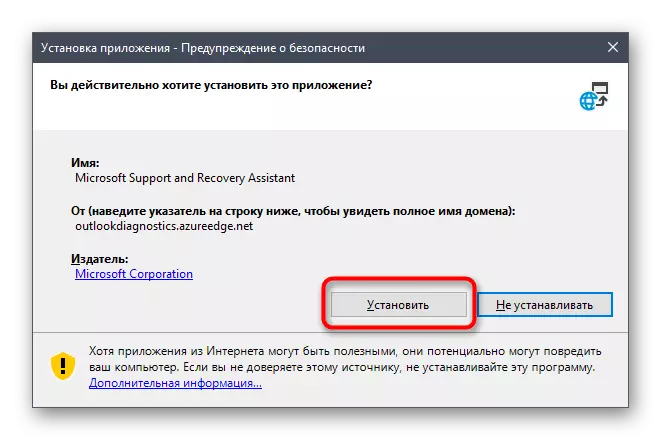
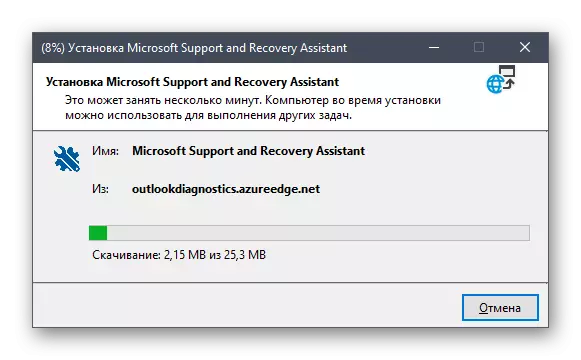
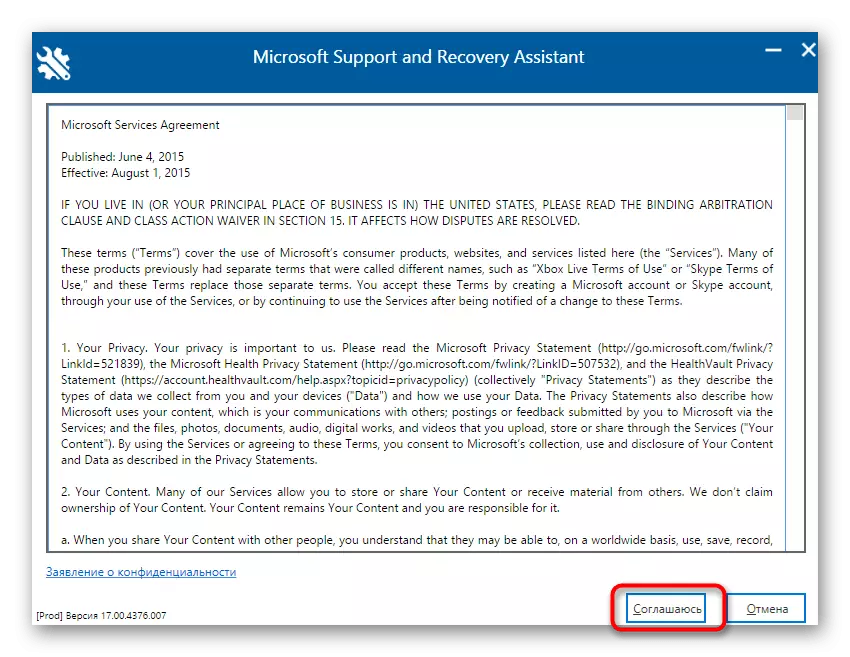
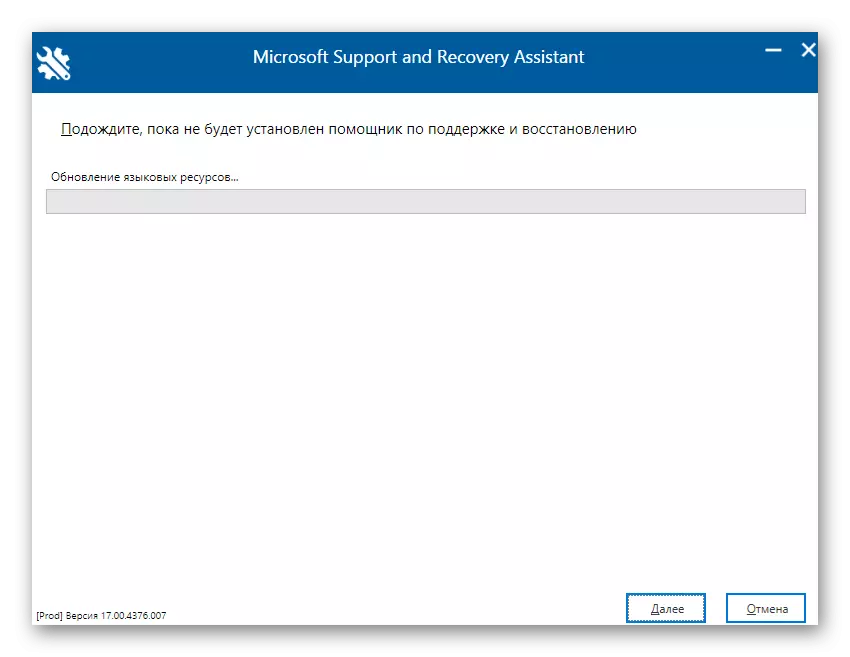
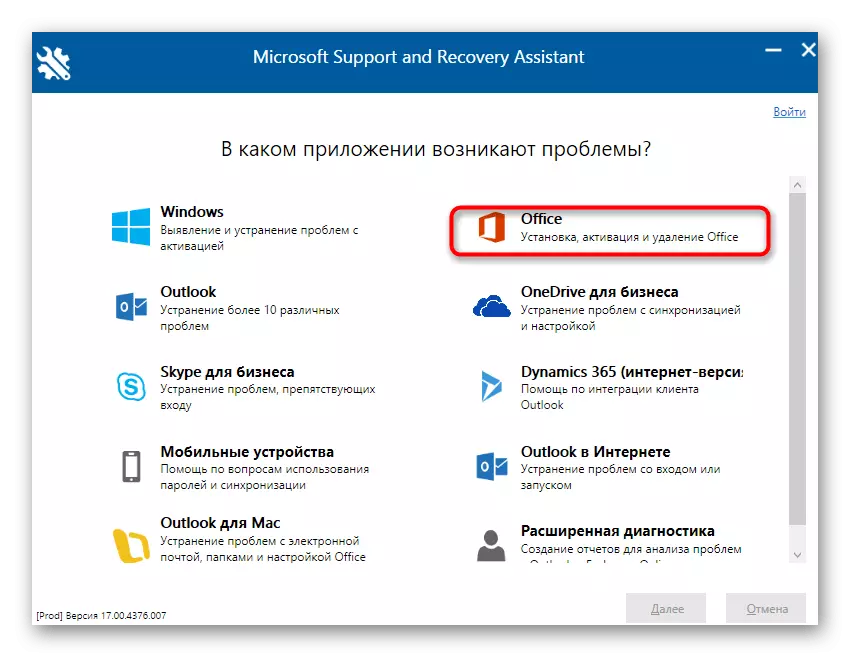
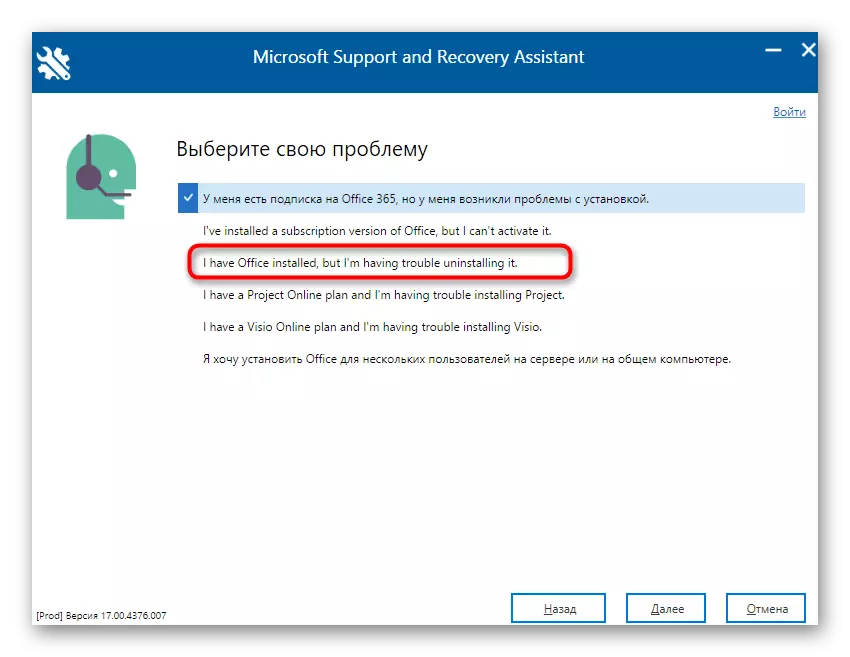
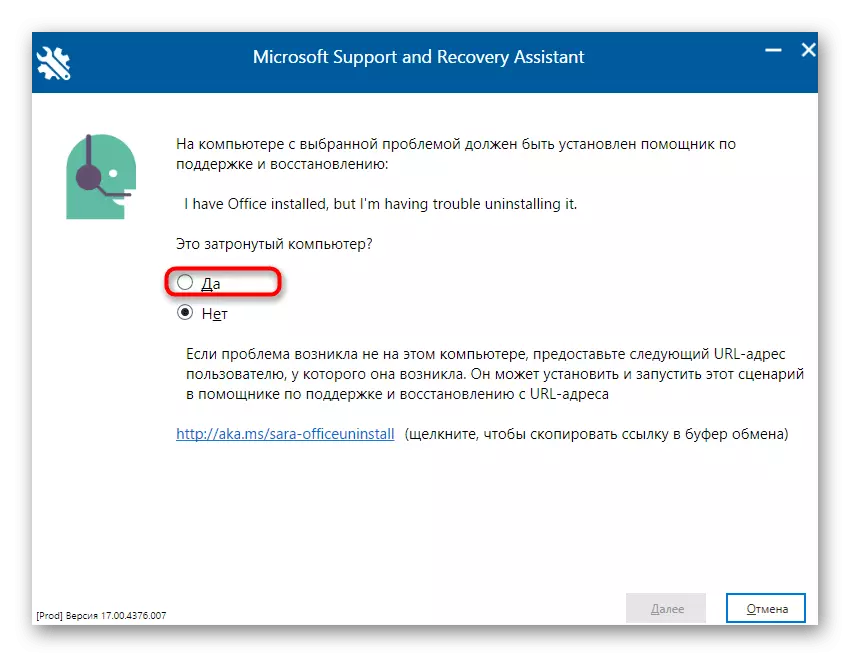
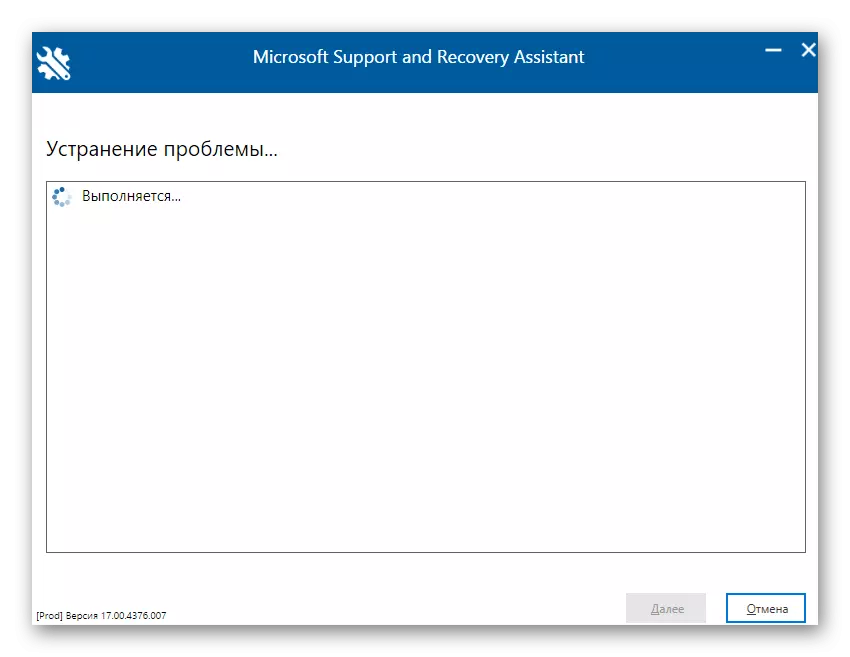
Eng Notifikatioun vun der Bereetschaft fir Microsoft Office ze läschen 2016 erschéngt um Bildschierm. Dir sollt nëmmen den Ufank vun Deinstalléieren an waarden bis an all Dateien. Wann déi Operatioun ofgeschloss ass, Affichéiert de feiedege Message vun dem Erfolleg vun der Ffourformindioneller Affekot.
Method 2: Software Programmer aus Drëtt Partei Entwéckler
Léisungen aus Drëtt-Partnerspartner ass déi bescht Assistenz fir bal keng Software fir déi eenzeg Verantwortung fir déi onendlech Funktiounsmetch Funktioun ze stellen. D'Selwerhipiffeniien ginn et e risege Betrag, mee mir kënnen all bannent Sproocheplang net bannent der Offer, sou wäerte mir op ionänken Allinisteren.
- Nodeems Dir den I2. Installant eroflueden an d'Ustrengung vun der Applikatioun, leeft d'Applikatioun, wou Dir op déi "All Programmer" Sektioun gitt an d'Scheckbuch vum Microsoft Office 2016 préift.
- Elo gëtt den Haaptlaf vum Green Knäppchen "Deinstall", no deem Dir musst klickt.
- An der Fënster ass déi gespaart, da kuckt d'Kontrollbox "automatesch all oder klickt op, klickt op den" UNININDLA "
- Waart bis d'Operatioun duerchgefouert gëtt, nom Écran d'Iprichivifikatioun weist der Erfolleg Tournois un de Komponent Vollekszweck ze weisen.
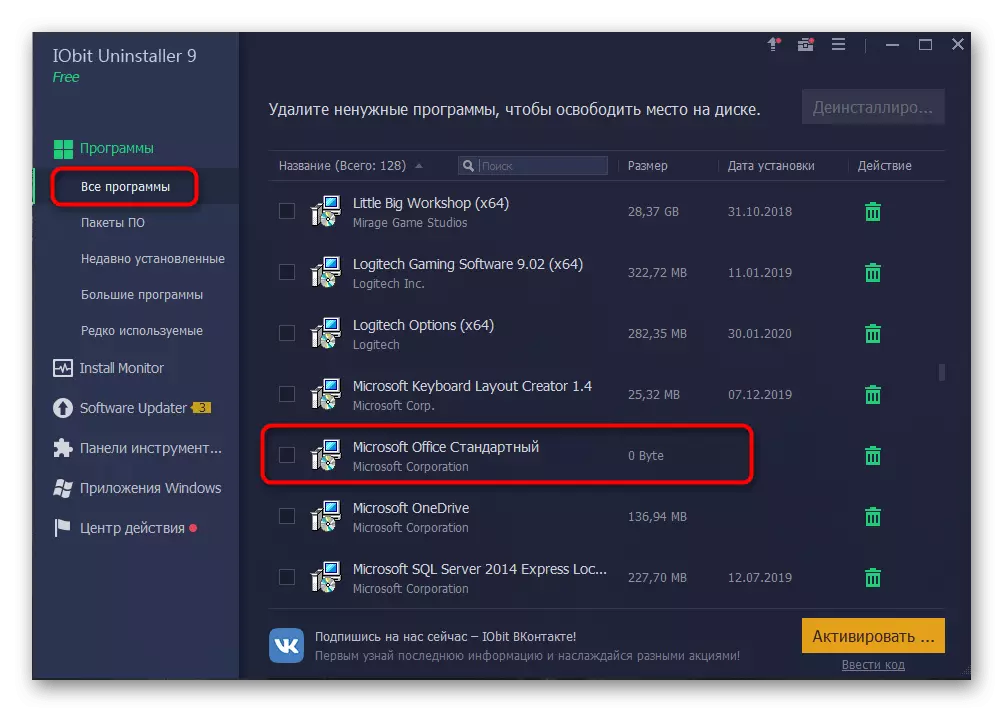
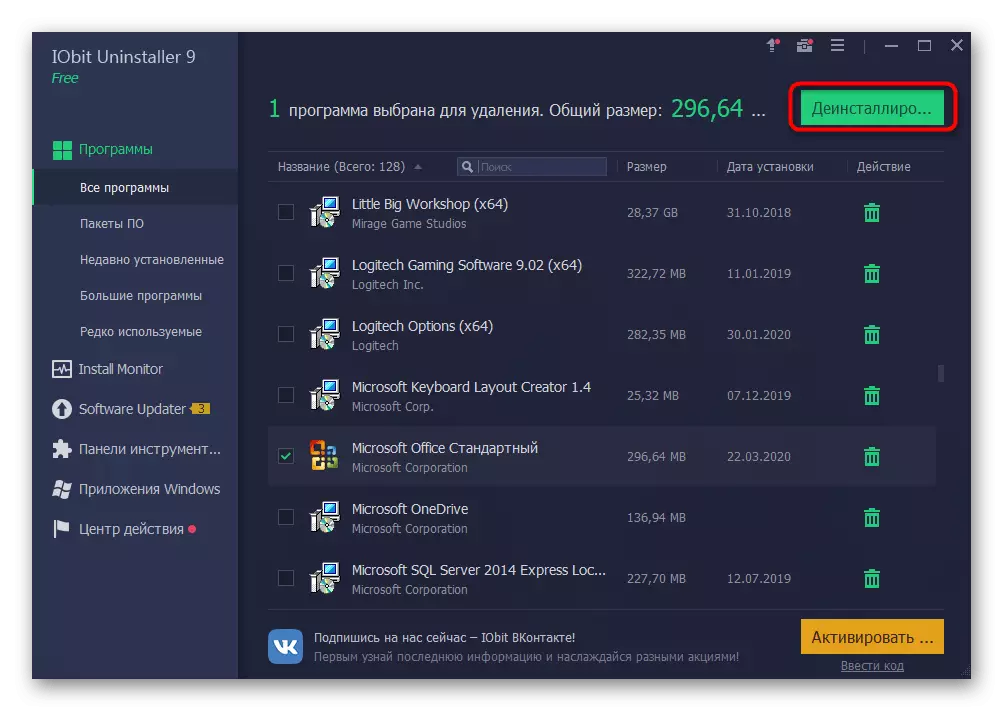
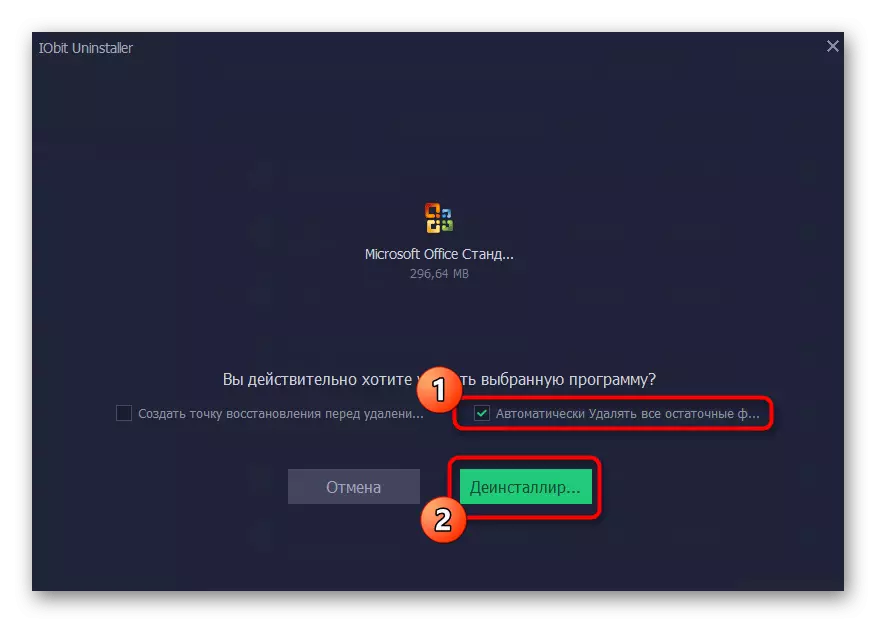
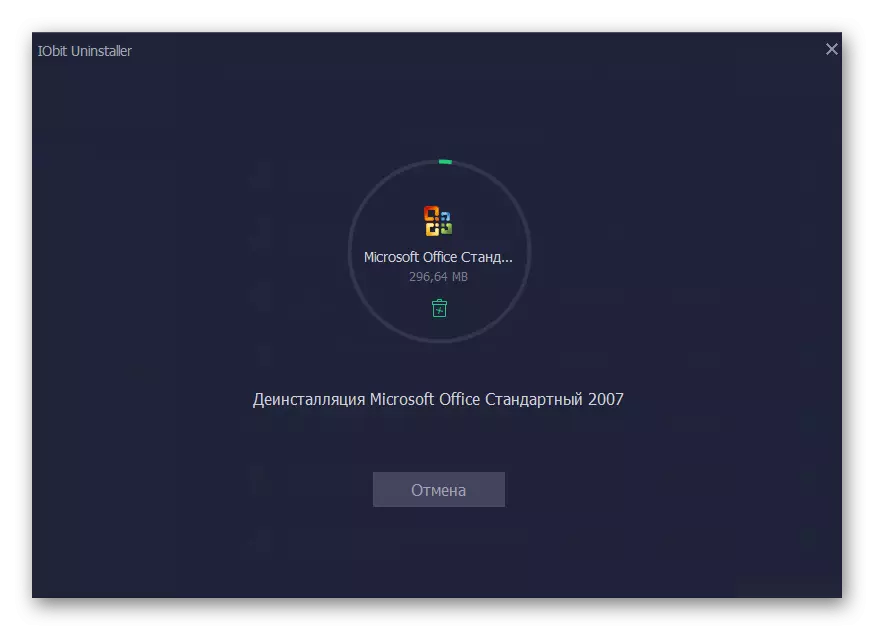
Wéi Dir scho weess, gi bei villen Antonatioun vu gudden Zougang, wat och ëmmer Fäll sinn. Allgemeng fir iergendeng Saach net opginn. Mir proposéieren Iech mat de beschte Vertrieder vun esou enger Software op eiser Websäit vertraut, wärend op de folgende Link plënnert. Mäi kuerz Beschreiwung, da kënnt Dir einfach vun den optiment schiegt Léisung fir Iech selwer ze läschen an Dir kënnt e absolute Programm mat sengem Reschtinformatioun läschen.
Liest méi: Programmer fir Programmer ze läschen
Method 3: Start Windows
Déi lescht Method vun eisem Haute säi Material ass fir d'Standard Optiounen fir Windows 10 fir Office 2016. Den Nodeel vun der Unikant ze läschen, ass dat onofhängeg Disk vun der Festplack fir aner verbonnen Elementer ze fannen. Schwätze mer elo fir jiddereen weider.
- Fir unzefänken, maacht d'Haaptstad vun der Entfernung. Öffnen de "Start" a gitt op den "Parameteren" Menu.
- Open déi "Uwendungen" Uwendungen.
- Hei fannt, fannt Microscratel 2016 a klickt op d'Uwendungen.
- Am Menu deen erschéngt, wielt läschen.
- Confirméiert den Ufank vun Deinstalléieren.
- An der Fënster wéi kann een opmaachen, kënnt Dir de Kontrechnung vun der aktueller Operatioun maachen.
- Um Enn gëtt eng erfollegräich Läsche kritt.
- Elo opmaacht de "Run" Utility iwwer de Standard Win + R Schleisen, wou am Räifrestfeld a klickt op Enter fir d'Kommando ze maachen.
- Am Stistoire Neicitéen fänken, an där de Bewäertungsmümüm bäidroen an d'Kaarte gëtt. Dir kënnt d'Sichstool duerch d'Ctrl + f Kombinatioun opmaachen.
- An der Linn gitt den Numm vum Programm an klickt op "Fannt nächst".
- Läschen ob all d'Gesiichter um Kontextmenu geläscht, déi op klickt, wéieng op de richtege Mauskëtz op de Parameter Lingt leeft.
- Open den "Entdecker", falen duerch d'Sich no der Sich no der aktueller Komponent an läscht déi reschtlech Dateien. Nodeems ech net vergiessen de "Basket" vun onnéidegem Elementer ze botzen.

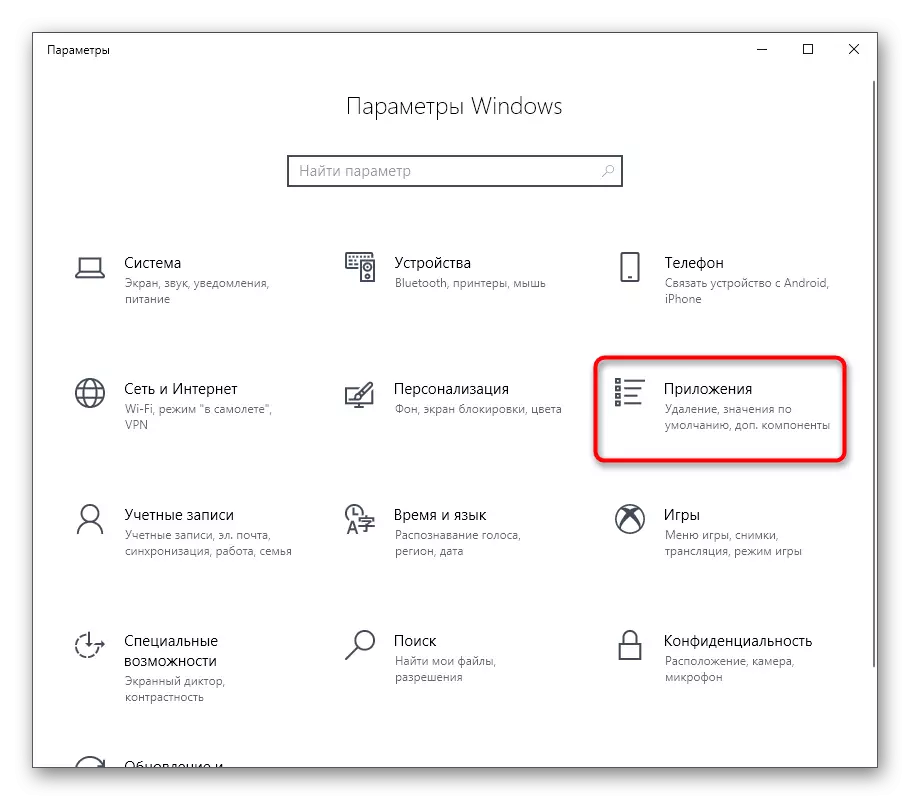
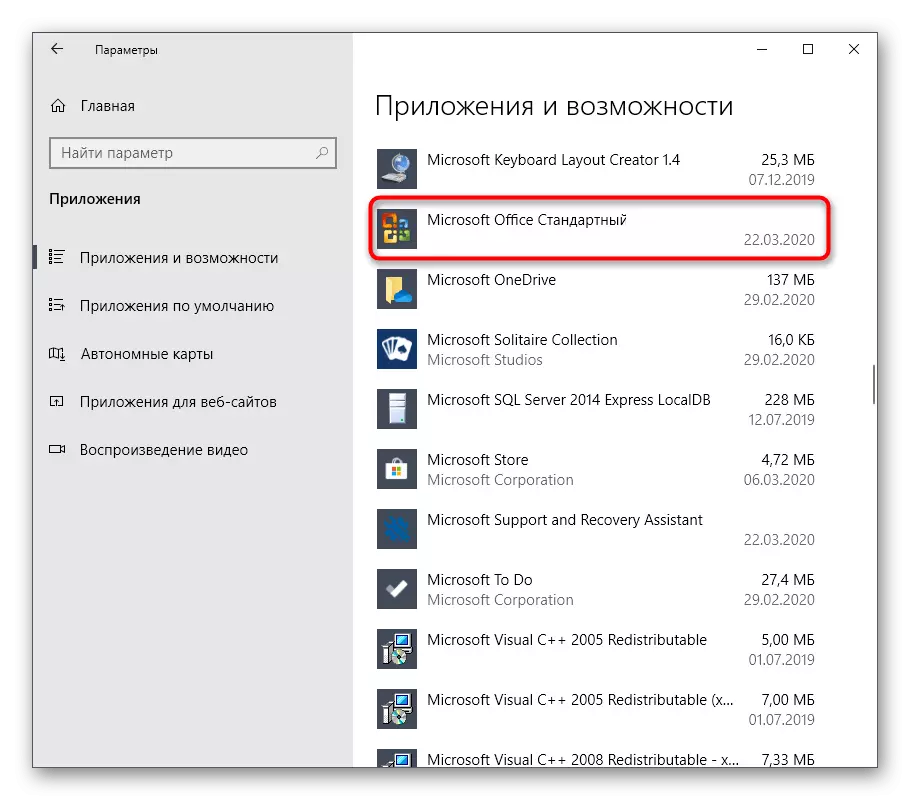
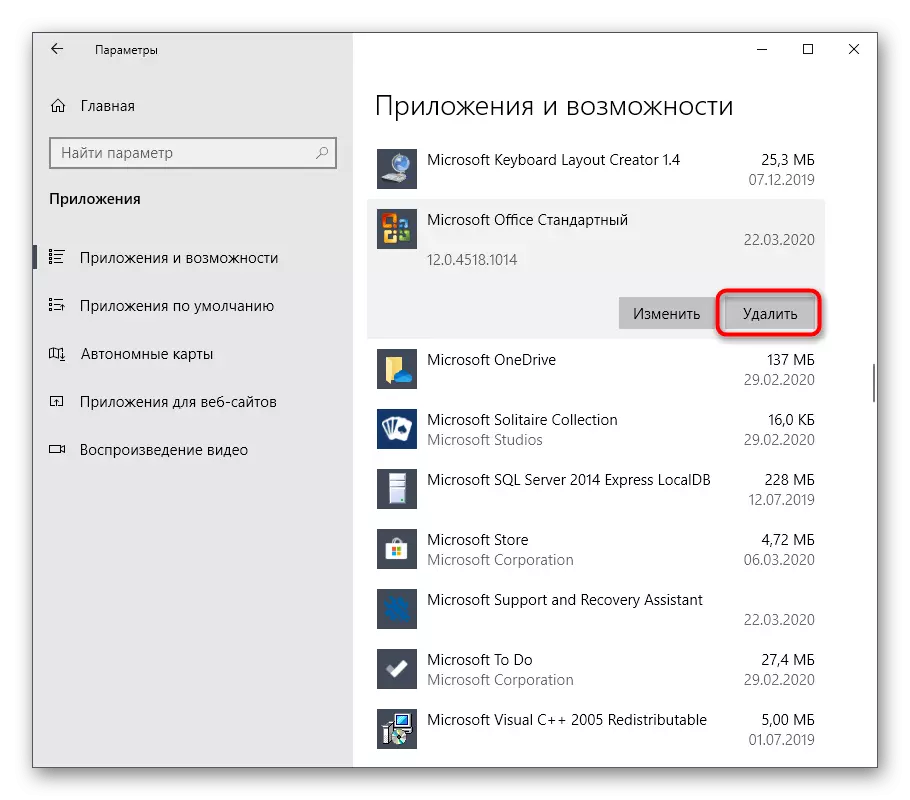
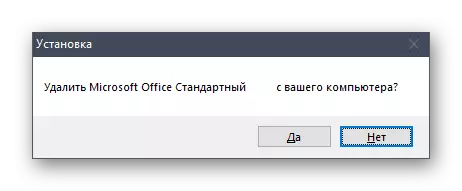
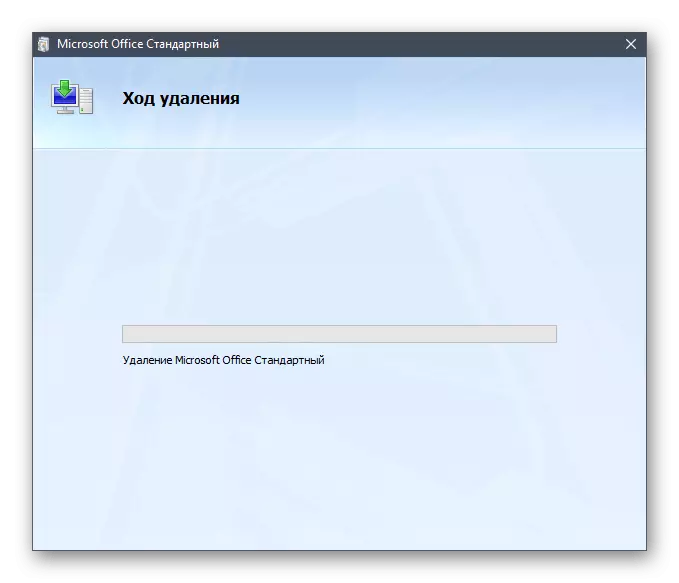
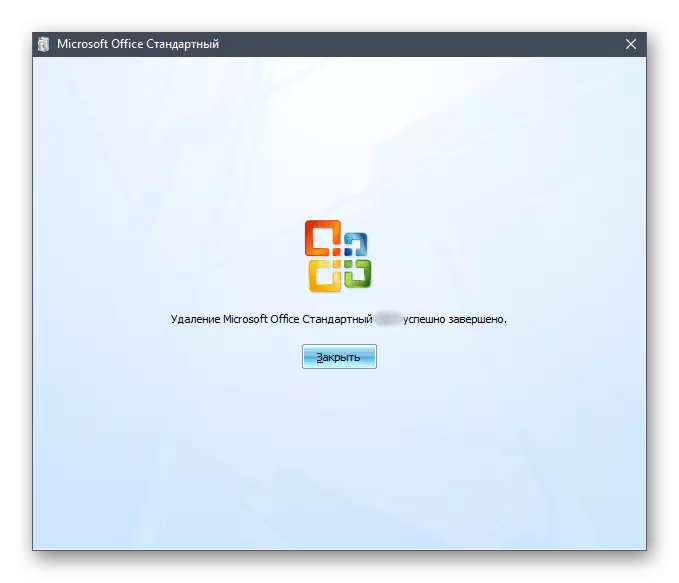
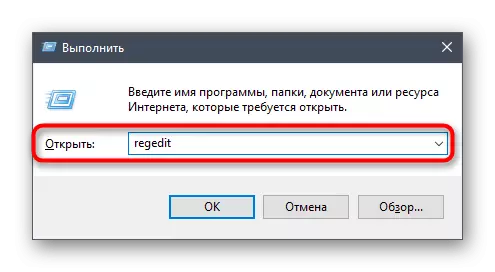
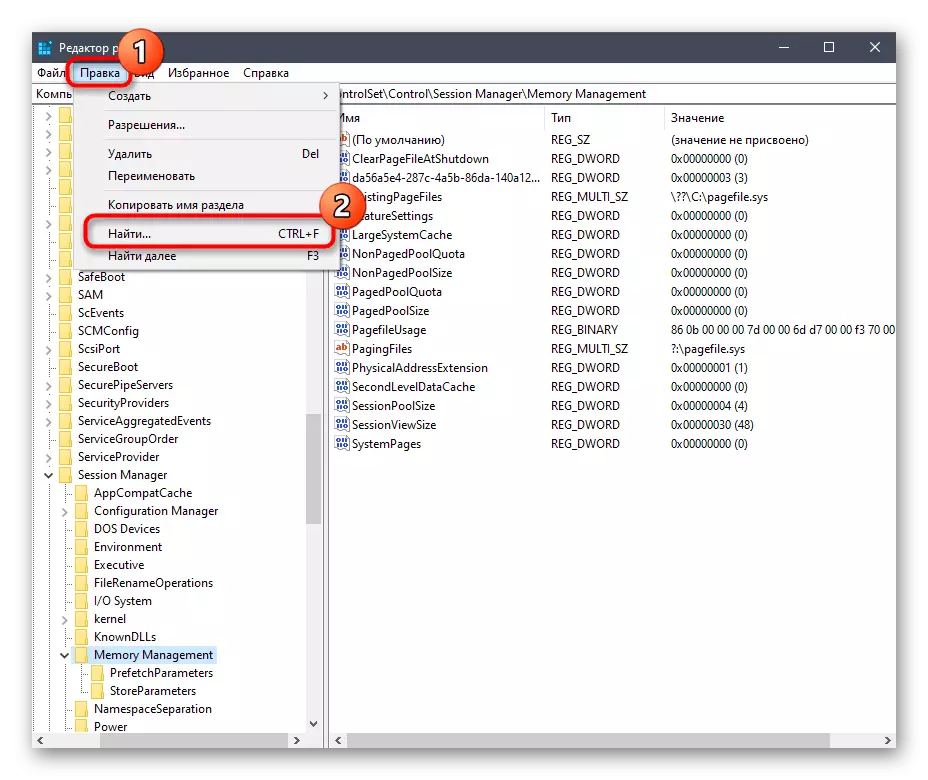
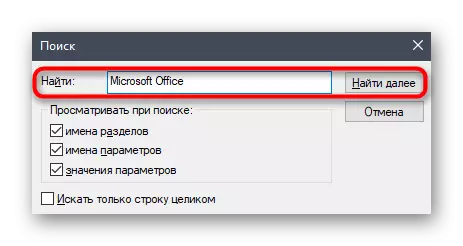
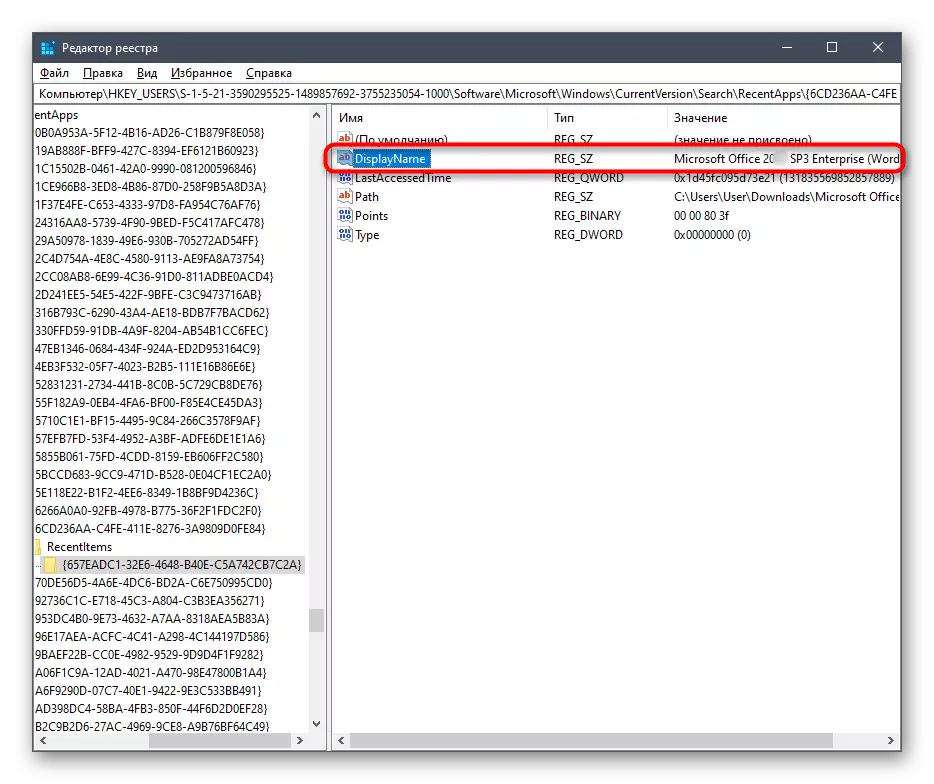
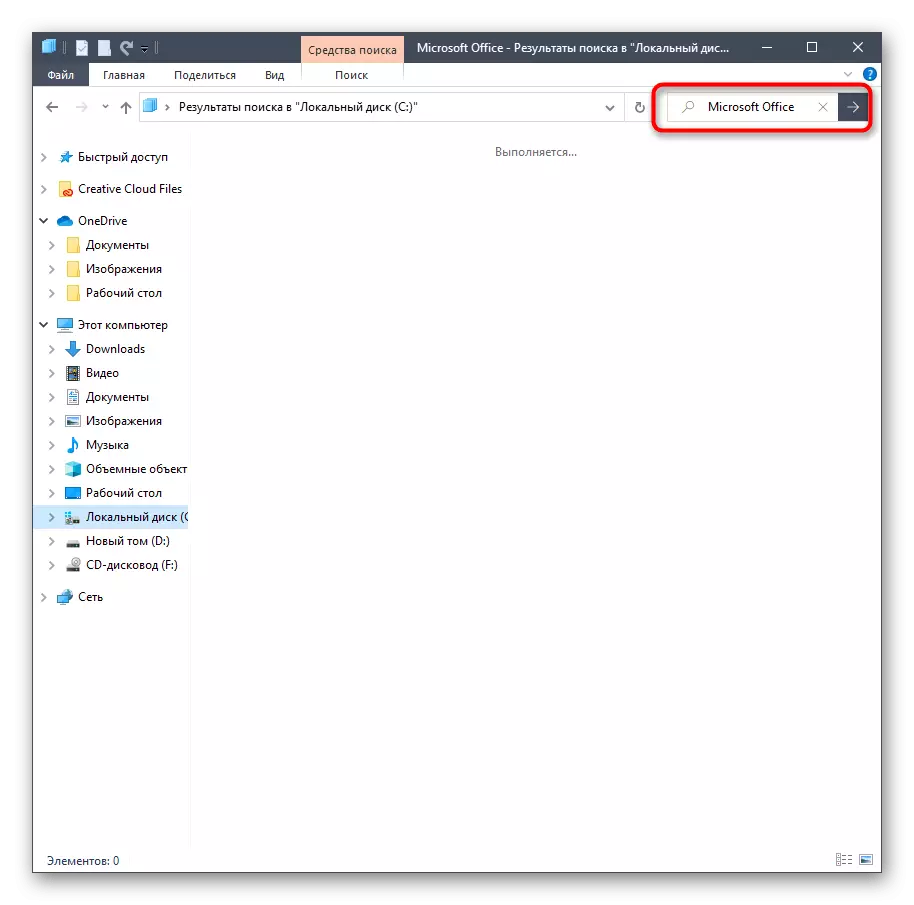
Dir hutt Iech gäre mat dräi Aarbechter vertraut.
